En 2010, Apple a dévoilé AirPlay, une nouvelle fonctionnalité pour les appareils iOS et Mac qui leur permettait de transmettre sans fil du contenu aux Apple TV. Cette fonctionnalité s'est rapidement étendue aux haut-parleurs tiers et, finalement, AirPlay est devenu la norme en matière de partage de contenu sans fil.
Au fur et à mesure que la popularité d'AirPlay gagnait en popularité, elle a inspiré certains concurrents, notamment le Chromecast. Pour concurrencer avec succès le service de diffusion sans fil d'Apple, Google a dévoilé un dongle de 35 $ qui permettait aux utilisateurs d'Android et d'iOS de diffuser du contenu sans fil dans des applications prises en charge.
Aujourd'hui, près d'une décennie plus tard, Apple a dévoilé « AirPlay 2 », la première amélioration notable du protocole AirPlay depuis sa création.
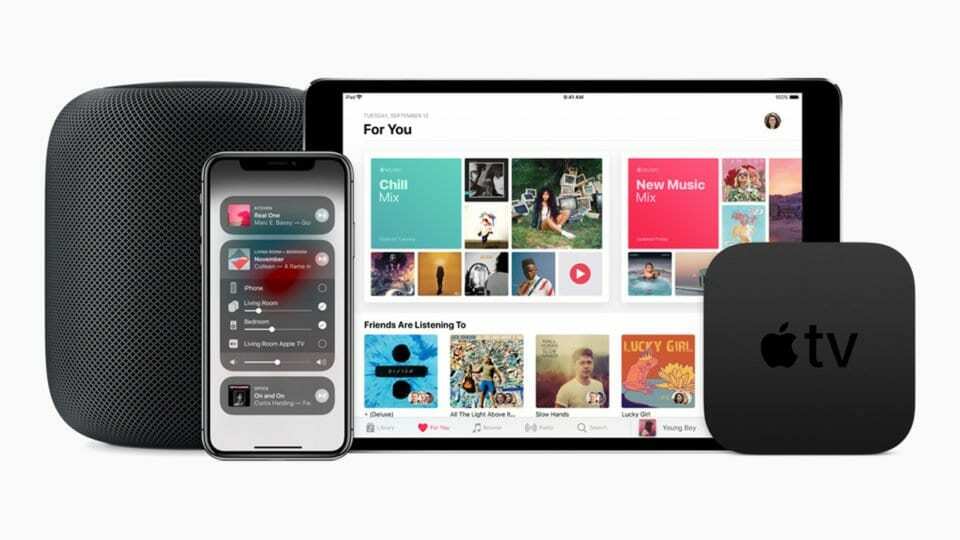
Contenu
- Qu'est-ce qu'AirPlay 2 ?
- Ce dont vous avez besoin pour utiliser AirPlay 2
-
Comment utiliser AirPlay 2 depuis iOS
- Créez des pièces avec l'application Home
- Ou utilisez Siri avec AirPlay 2
- Comment utiliser AirPlay 2 depuis un Mac ou un PC
-
Comment utiliser AirPlay 2 depuis une Apple TV
- Articles Similaires:
Qu'est-ce qu'AirPlay 2 ?
AirPlay est un protocole de diffusion en continu sans fil qui peut être activé par les appareils iOS, macOS, watchOS et tvOS, qui leur permettent de diffuser du contenu vers un point de terminaison AirPlay. Chaque fois que vous voyez l'icône AirPlay dans une application, cela indique qu'il existe des points de terminaison AirPlay disponibles sur votre réseau qui peuvent être connectés sans fil. Ces points de terminaison peuvent gérer des choses simples comme la diffusion de musique en continu, à des tâches plus complexes comme la mise en miroir de l'affichage de votre Mac.
L'ajout le plus notable dans AirPlay 2 est la prise en charge de plusieurs connexions. Cela signifie que tout appareil prenant en charge AirPlay 2 peut envoyer du contenu audio à plusieurs points de terminaison à la fois. Cela ne se limite pas à un type d'enceinte, ce qui signifie que si vous avez un HomePod dans une pièce et un Sonos compatible AirPlay dans les autres, vous pouvez diffuser sur les deux en même temps.
Là où AirPlay 2 brille vraiment, c'est dans la latence. Dans la plupart des cas et nos tests, il n'y a pas de décalage notable entre plusieurs haut-parleurs sur le protocole, même s'ils proviennent de deux fabricants différents. Il est important de noter qu'il n'y a pas de limite définie aux enceintes connectables AirPlay, ce qui signifie que vous pouvez avoir une douzaine d'enceintes jouant le même contenu via votre téléphone.
Les haut-parleurs AirPlay 2 sont tous automatiquement compatibles avec l'application Home et il vous sera demandé d'attribuer la pièce dans laquelle ils se trouvent dans votre maison. En faisant cela, vous pouvez AirPlay sur un groupe d'enceintes avec un seul bouton, ou même dire "Hey Siri, joue les Beatles dans le salon.".
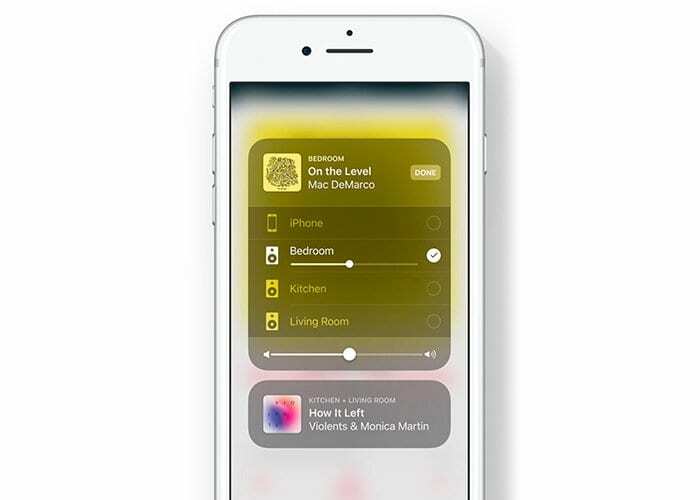
Ce dont vous avez besoin pour utiliser AirPlay 2
Pour utiliser AirPlay 2, vous aurez besoin à la fois d'un appareil iOS compatible AirPlay 2 et d'un point de terminaison. Pour commencer, vous aurez besoin de l'un des éléments suivants :
- iPhone, iPad ou iPod touch exécutant iOS 11.4 ou version ultérieure
- Apple TV 4e ou 5e génération (4K) exécutant tvOS 11.4 ou version ultérieure
- HomePod avec iOS 11.4 ou version ultérieure
- Mac ou PC avec iTunes
Ce sont tous les appareils pris en charge à partir desquels vous pouvez commencer un flux. Voici une liste partielle des appareils pouvant recevoir du contenu AirPlay, ou « points de terminaison » (pour une liste complète, lire ici):
- Apple TV 4e ou 5e génération (4K) exécutant tvOS 11.4 ou version ultérieure
- HomePod avec iOS 11.4 ou version ultérieure
- Haut-parleurs avec « Works with Apple AirPlay » sur l'emballage.
Les options les plus populaires pour les points de terminaison AirPlay pour la plupart des utilisateurs sont HomePod ou Sonos
- HomePod offre une intégration complète de Siri, avec une prise en charge complète de l'envoi et de la réception d'AirPlay 2
- Sonos propose une variété d'enceintes compatibles AirPlay 2 à divers prix, dont certaines prennent également en charge Amazon Alexa et Google Assistant

Comment utiliser AirPlay 2 depuis iOS
- Pour utiliser AirPlay 2, vous aurez besoin à la fois d'un appareil répondant aux qualifications énumérées ci-dessus dans la section « Ce dont vous avez besoin pour utiliser AirPlay 2 » et d'un point de terminaison (comme un HomePod)
- Après avoir connecté ces appareils au même réseau, recherchez l'icône AirPlay (triangle avec des cercles au-dessus) dans une application multimédia ou votre vignette multimédia sur Control Center
- Une fois que vous avez cliqué sur cette icône, vous voyez une liste des appareils compatibles AirPlay sur votre réseau.
- Sélectionnez-en un et le contenu commencera à être lu sur cet appareil
S'il s'agit de contenu audio, n'hésitez pas à choisir plusieurs appareils et il sera lu sur tous les appareils sélectionnés.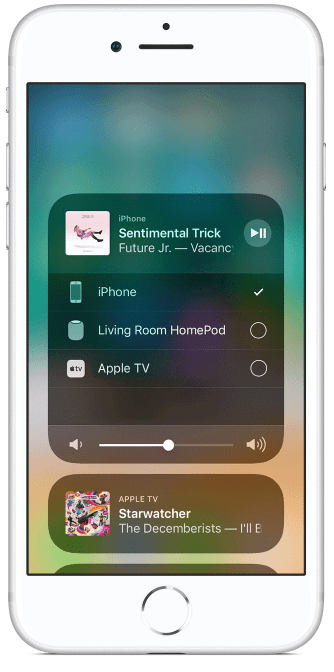
Créez des pièces avec l'application Home
En utilisant le Application d'accueil, vous pouvez créer des « pièces » pour lire du contenu dans votre maison. Une fois que vous avez une pièce, elle devient disponible dans le menu AirPlay pour une diffusion facile sur tous les appareils.
Ou utilisez Siri avec AirPlay 2
AirPlay 2 vous permet également d'utiliser Siri pour activer le streaming. Dites simplement quelque chose de naturel comme « Hey Siri, mélangez ma musique sur HomePod », et Siri s'occupe du reste.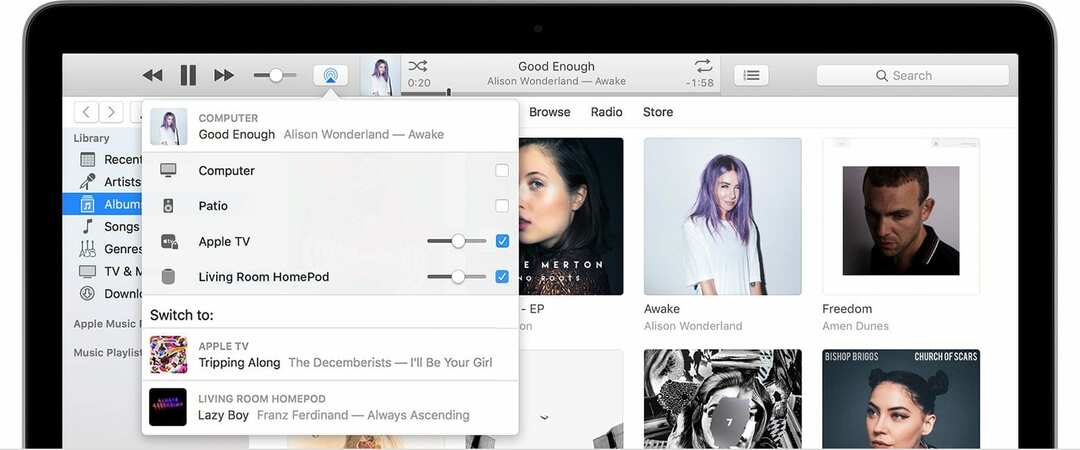
Comment utiliser AirPlay 2 depuis un Mac ou un PC
- Pour utiliser AirPlay 2 sur Mac ou PC, vous devez d'abord installer iTunes
- Une fois dans iTunes, l'icône ci-dessus apparaît dans votre menu s'il y a des appareils compatibles sur votre réseau
- À partir de là, vous pouvez facilement sélectionner des appareils, régler le volume et plus encore !
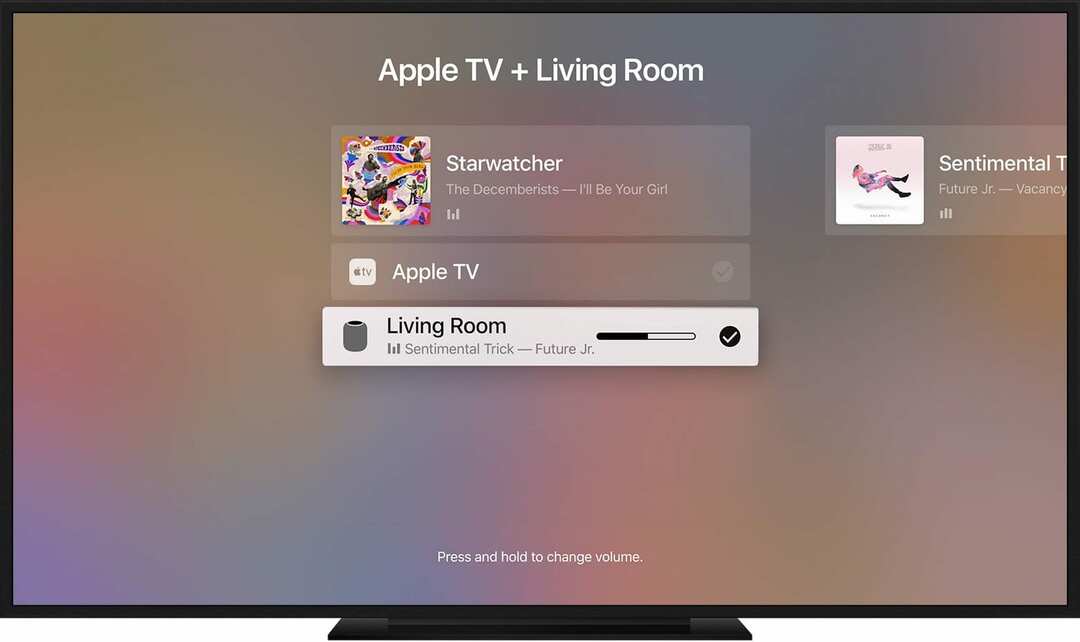
Comment utiliser AirPlay 2 depuis une Apple TV
L'Apple TV peut non seulement recevoir tout le contenu compatible AirPlay, mais elle peut également être un point de départ pour l'audio. Ceci est particulièrement utile dans les situations où vous souhaitez utiliser le HomePod dans votre salon pour une exposition audio supplémentaire.
AirPlay vers Apple TV
- Tout en regardant du contenu sur Apple TV, faites glisser votre trackpad vers le bas et dirigez-vous vers la section audio
- À partir de là, vous verrez une liste des haut-parleurs compatibles AirPlay 2
- Comme iTunes, vous pouvez en sélectionner plusieurs dans cette liste, y compris vos téléviseurs et vos haut-parleurs ou même vos HomePods, pour une expérience de son surround
- Vous pouvez également accéder au menu AirPlay en maintenant enfoncé le bouton Lecture/Pause

Binyamin écrit sur Apple et le secteur technologique dans son ensemble depuis plus de cinq ans.
Son travail a été présenté sur Forbes, MacWorld, Giga, MacLife, et plus.
De plus, Goldman est le fondateur de BZG, une société de développement de logiciels spécialisée dans les appareils Apple.